如何关闭Win7系统打开文件夹有提示音的方法
摘要:有些用户不知道会不会发现win7iso镜像下载安装的系统,我们在等待系统安装完毕以后,我们打开文件夹都会出现有声音,但是我们使用了一阵以后就...
有些用户不知道会不会发现win7 iso镜像下载安装的系统,我们在等待系统安装完毕以后,我们打开文件夹都会出现有声音,但是我们使用了一阵以后就会发现声音又没有了,消失了大多数人都可能是对软件进行了优化就关闭了这个功能,我们平时上网一般都喜欢比较安静,如果说想要关闭这个声音该怎么办呢,下面就来看详细教程吧!
一、我们先要打开开始菜单,开始菜单的位置都是在我们电脑的左下角的为孩子,点击打开栏目中有一个控制面板选项,我们打开后就可以看到控制面板的窗口,然后我们选择右上角的显示模式更改为小图标。
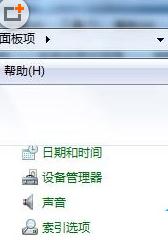 二、在显示的小图标中我们选择声音这个图标,点击打开了声音的对话框窗口,在win7系统中选择声音选项后,在看到右边的位置有一个三角形,我们点击出现下拉菜单,在菜单的选项中我们就选项无声的选项,我们这样选择了以后就不会出现声音了,选择以后必须要保存关闭窗口才能生效。
二、在显示的小图标中我们选择声音这个图标,点击打开了声音的对话框窗口,在win7系统中选择声音选项后,在看到右边的位置有一个三角形,我们点击出现下拉菜单,在菜单的选项中我们就选项无声的选项,我们这样选择了以后就不会出现声音了,选择以后必须要保存关闭窗口才能生效。
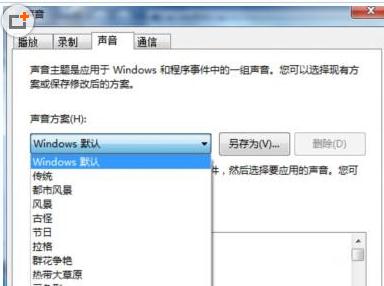 上面的三个步骤就可以很快的解决我们再点击文件夹的时候出现声音的问题,大家是不是也觉得很好学呀!
上面的三个步骤就可以很快的解决我们再点击文件夹的时候出现声音的问题,大家是不是也觉得很好学呀!
【如何关闭Win7系统打开文件夹有提示音的方法】相关文章:
★ Win7旗舰版系统下解决u盘格式对文件拷贝数量影响的方法
